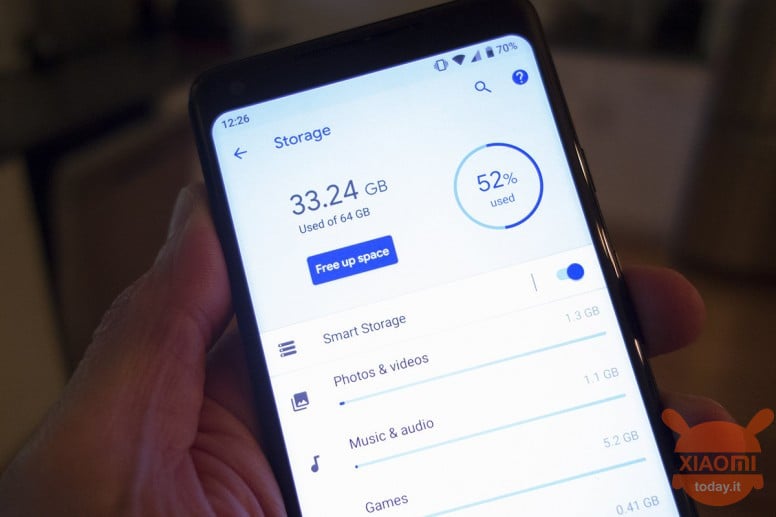
Smartphones der Marke Xiaomi / Redmi verfügen über eine der besten grafischen Oberflächen für Android mit vielen integrierten Funktionen. Wir sprechen über MIUI, das in der zwölften Version angekommen ist und es uns ermöglicht, viele Optionen zu basteln, um die Benutzererfahrung besser anzupassen. Die Mitglieder des MIUI-Entwicklungsteams haben jedoch nicht über eine Funktion nachgedacht und verweisen auf die Möglichkeit, das Micro zu nutzen SD als Speicher, der an den vom internen Speicher bereitgestellten Speicher gekoppelt werden soll. Mittlerweile haben fast alle Smartphones der Marke eine Grundkapazität von 64 GB, und daher wird der Trick, über den wir in diesem Handbuch sprechen, möglicherweise nicht benötigt, aber für alle, deren Platz nie ausreicht, müssen Sie es sich einfach bequem machen und mit dem Gerät fortfahren lesen.
GUIDE: Konfigurieren Sie eine Micro SD als internen Speicher auf Ihrem Xiaomi
Sie werden sicherlich bemerkt haben, dass beim Einlegen einer Micro-SD-Karte in Ihr Xiaomi / Redmi-Smartphone diese nur zum Speichern bestimmter Dateien wie Fotos und Videos verwendet wird. Die Erklärung dieses Verhaltens ergibt sich aus der Tatsache, dass es sich um eine klassische Micro-Karte handelt SD wäre als interne Theorie langsam und würde die Benutzererfahrung und die allgemeine Leistung beeinflussen.
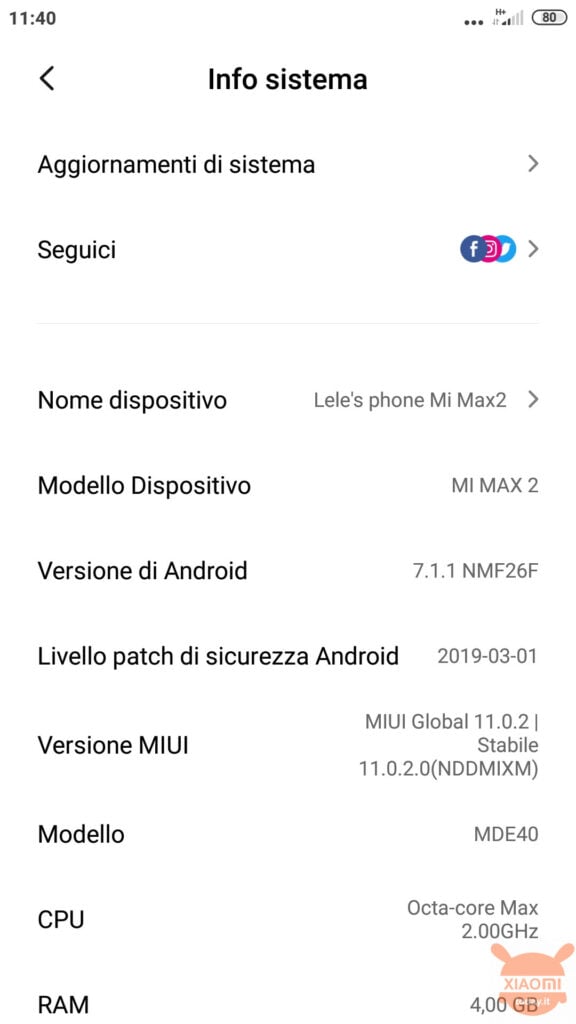
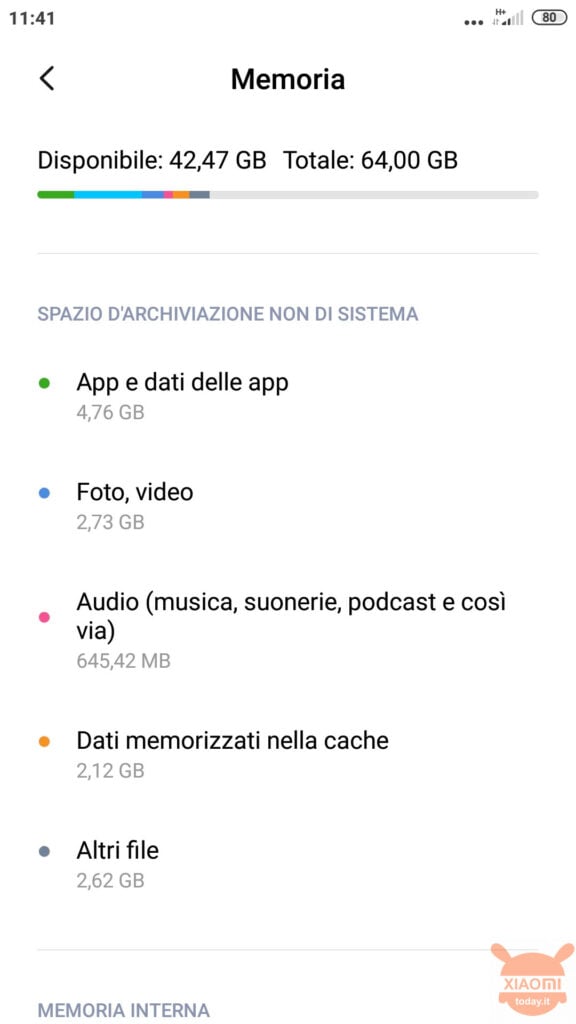

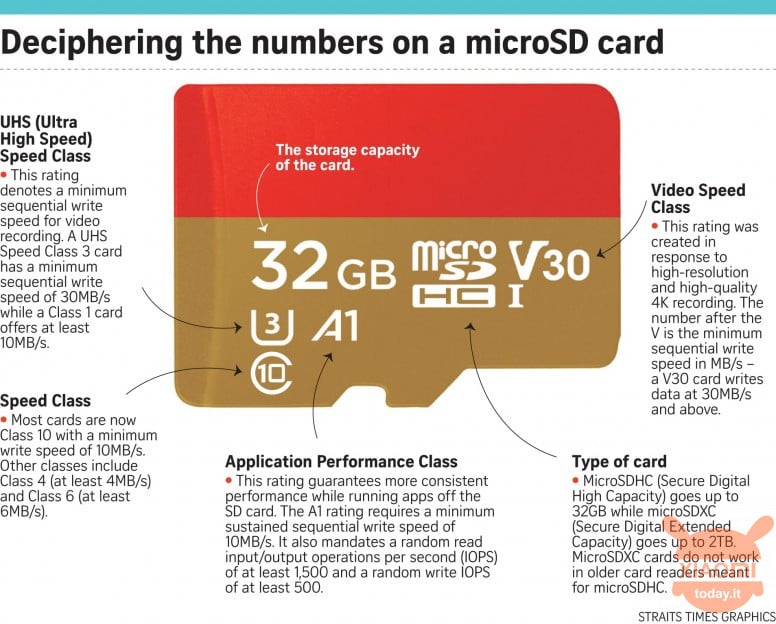
Ohne die Voraussetzungen versuchen wir, eine Micro SD-Karte als internen Speicher für ein Smartphone mit MIUI ROM zu konfigurieren. Eine solche Grundfunktion wird offiziell nicht unterstützt, und daher kann die native App des Smartphones verwirrt sein, wenn der tatsächlich verfügbare Speicher angezeigt wird. Daher ist es ratsam, eine dedizierte, völlig kostenlose App im Play Store herunterzuladen, z. B. die Free Space-App .
Bevor Sie beginnen, überprüfen Sie auf jeden Fall, ob Sie die folgenden Anforderungen erfüllen:
- Xiaomi / Redmi-Smartphone mit Android 6.0 oder höher mit SD-Steckplatz;
- Eine leere A1 oder A2 Micro SD;
- Ein PC mit installierten ADB-Treibern;
- QuickShortcutMaker-Anwendung (Download vom unten stehenden Abzeichen)

ACHTUNG: DER ENDGÜLTIGE SPEICHER IHRES SMARTPHONE ÜBERNIMMT DEN WERT DER AUSGEWÄHLTEN MICRO SD-KARTE. Wenn Sie also ein Gerät mit 32 GB Speicherplatz haben und eine 16 GB-Karte verwenden, ist dies der endgültige Wert Ihres Speichers !!! Um zum ursprünglichen Speicher Ihres Smartphones zurückzukehren, müssen Sie das Telefon zwingen, während die verwendete SD-Karte nicht verwendet werden kann.
Schritte zum Konfigurieren einer Micro SD als interner Speicher auf MIUI
- Zunächst müssen Sie die Entwicklereinstellungen aktivieren, indem Sie 6/8 Mal auf die MIUI-Version Ihres Smartphones klicken.
- Gehen Sie nun zum Menü Zusätzliche Einstellungen und klicken Sie auf das Menü Entwickleroptionen, in dem Sie das Element Aktiv halten und USB-Debugging aktivieren, während Sie das Element MIUI-Optimierung deaktivieren müssen.
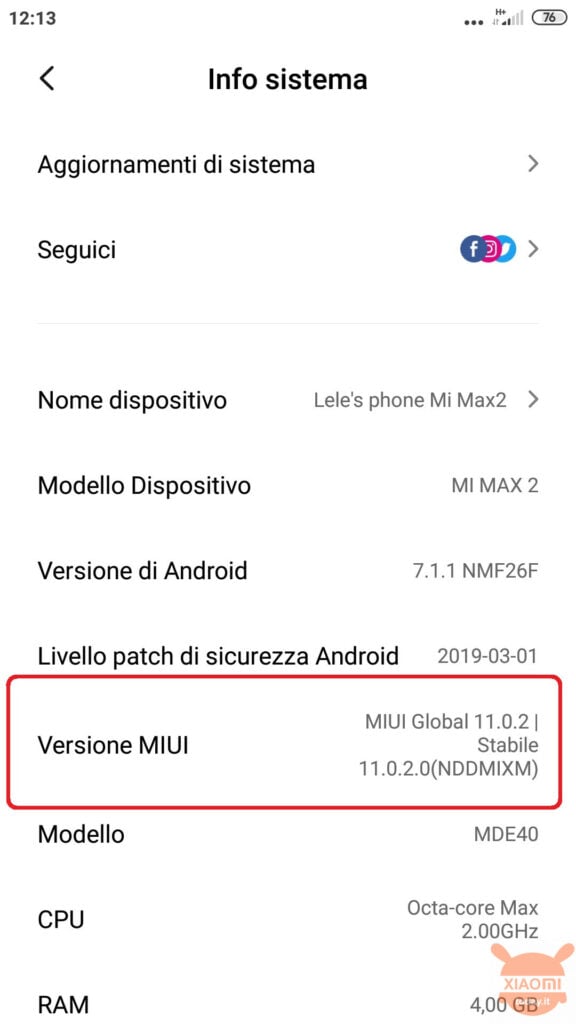
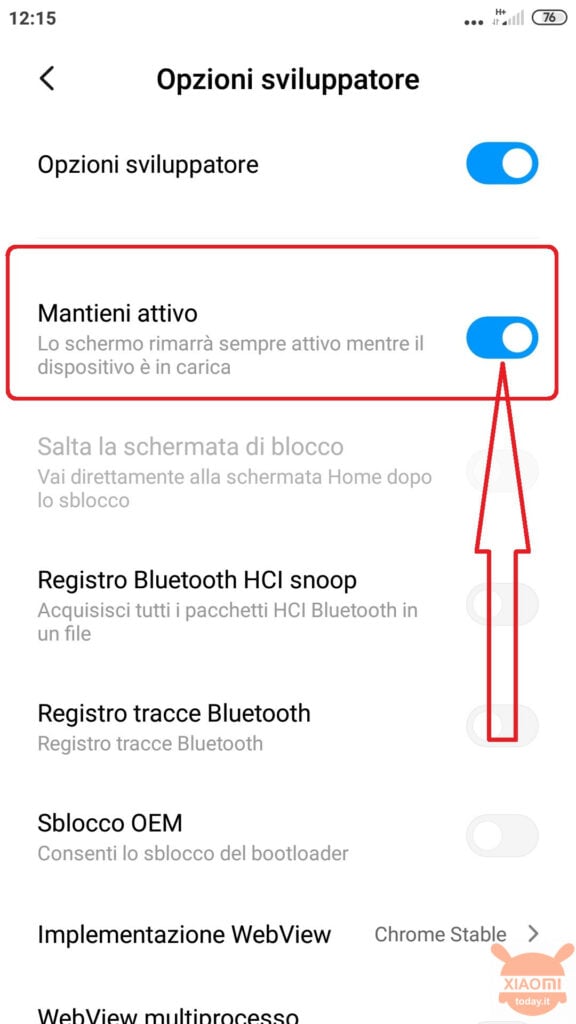
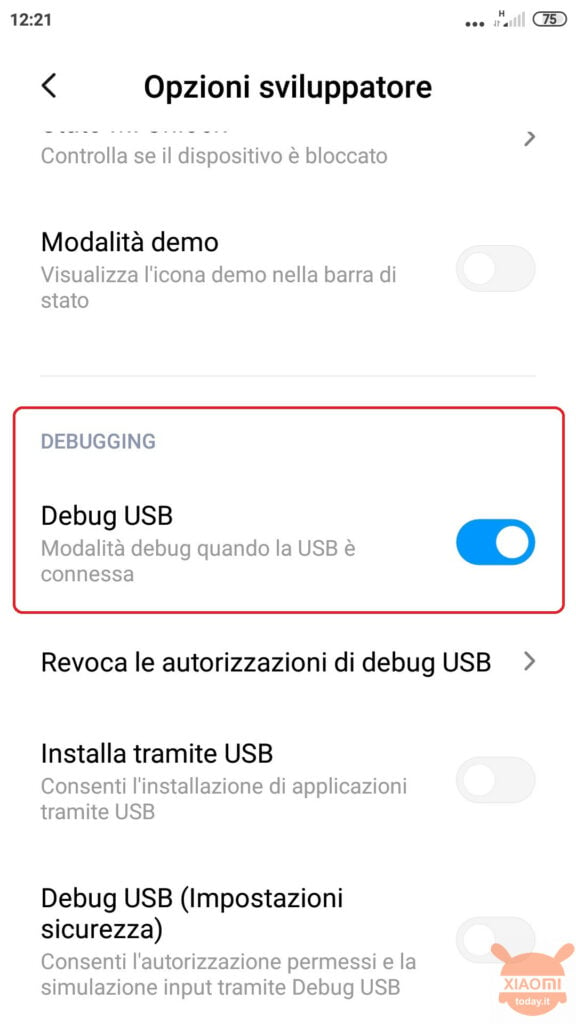
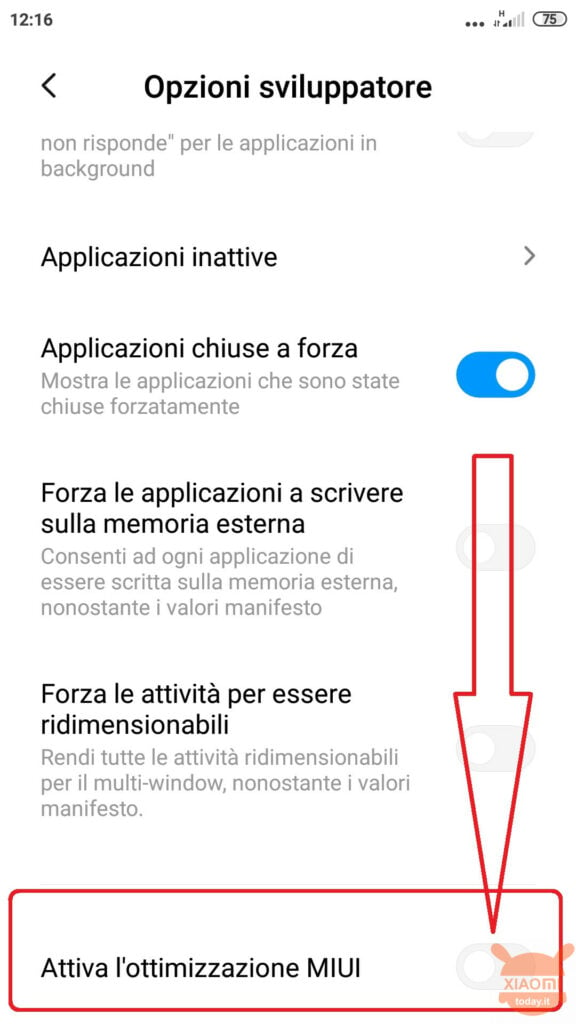
- Nach diesen Schritten müssen Sie Ihr Smartphone mit eingelegter Micro-SD-Karte an den PC anschließen.
- Öffnen Sie das Befehlsfenster (cmd.exe) auf Ihrem Windows-PC, indem Sie es als Administrator ausführen.
- Geben Sie den Befehl ein, um die korrekte Verbindung des Smartphones mit dem PC zu überprüfen ADB-Geräte. Im Windows-Fenster wird eine Ihrem Smartphone entsprechende Nummer angezeigt, in der Sie um Erlaubnis für das USB-Debug gebeten werden, das Sie mit OK bestätigen müssen.
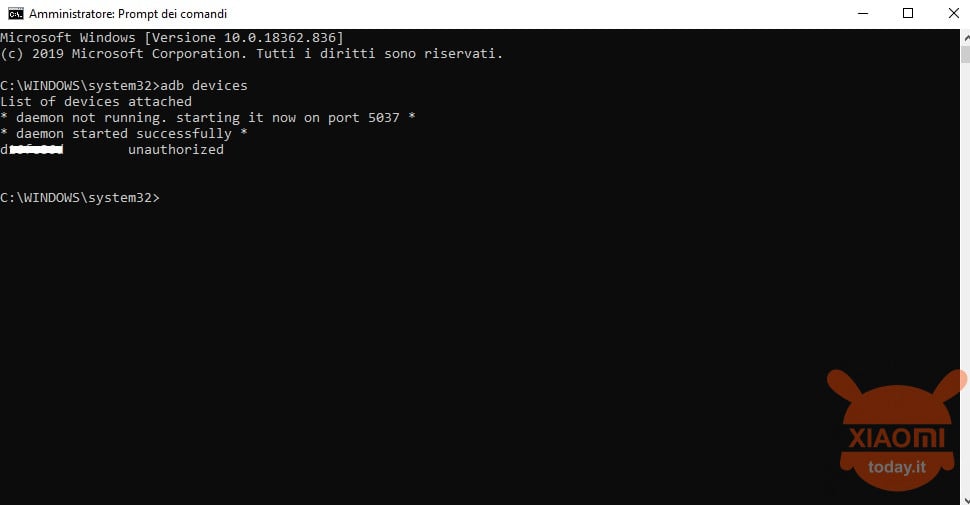
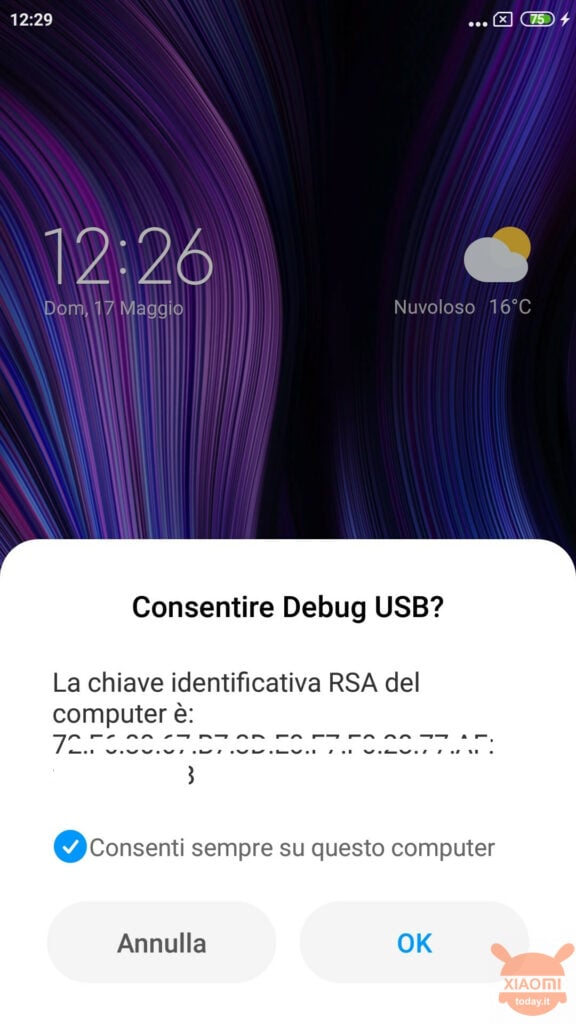
- Führen Sie nun die folgenden Befehle in der Reihenfolge aus, in der wir sie Ihnen zeigen. Sie erhalten eine solche Zeichenfolge Festplatte: 179,64 (Möglicherweise erhalten Sie eine andere Nummer).
- adb shell
- sm set-force-adoptable true
- sm Liste-Festplatten
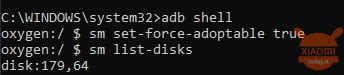
- Jetzt haben Sie zwei Möglichkeiten: Sie können die Micro-SD-Karte vollständig als internen Speicher oder nur als Teil verwenden. Geben Sie im ersten Fall den Befehl ein sm Partitionsdiskette: 179,64 privat sonst der Befehl sm Partitionsdiskette: 179,64 gemischt "YY" wobei "YY" die SD angibt, die Sie verwenden möchten;
- Gehen Sie zurück zur Befehlsshell und geben Sie ein sm Listenbände. Sie erhalten eine ähnliche Zeichenfolge wie: private:179.66 mounted fb705131-c6a0-4e3a-959b-605a65334c8c. Kopieren Sie die Nummern fb705 usw. für den nächsten Schritt.
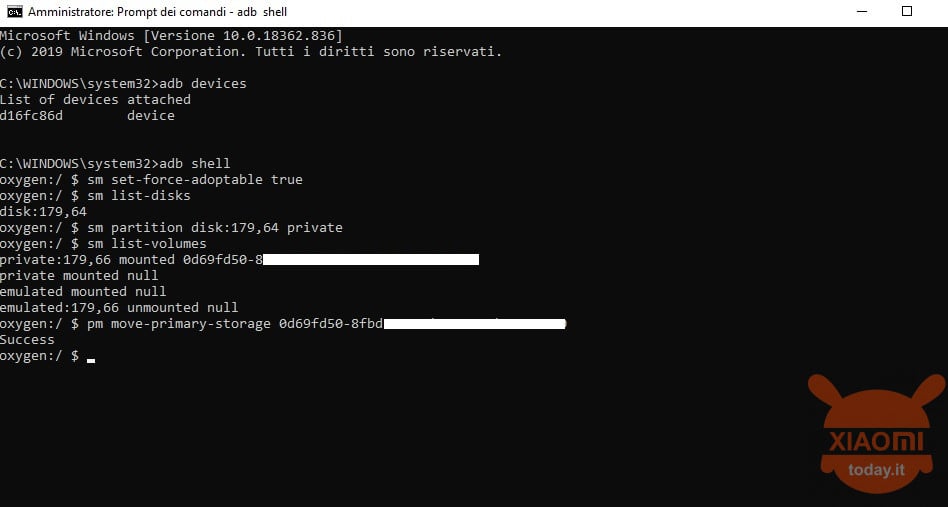
- Führen Sie nun den Befehl aus pm move-primary-storage JJ Dabei steht YY für die Zahlen, die Sie im vorherigen Befehl erhalten haben. Auf Ihrem Smartphone erhalten Sie eine Benachrichtigung zur Datenmigration.
- Öffnen Sie auf Ihrem Smartphone die QuickShortcutMaker-Anwendung und suchen Sie nach dem Vorgang. "com.android.settings " Suchen Sie im Aktivitätsblatt den Punkt „com.android.settings.Applications.ManageApplications " und erstellen Sie einen Link zu diesem Dienst (dieser letzte Schritt kann möglicherweise nicht auf datierten Smartphones ausgeführt werden).
- Starten Sie Ihr Telefon neu und Sie sind fertig!
Ein komplizierter Prozess, der vielen Geräten neues Leben einhaucht. Und was denkst du darüber? Haben Sie es geschafft, den internen Speicher Ihres Xiaomi zu erhöhen?

![Redmi Note 9 – Smartphone 6.53 Zoll FHD+ DotDisplay (4 GB RAM, 128 GB ROM, Quad-Kamera, 5020 mAh Akku, NFC) 2020 [italienische Version] – Farbe Mitternachtsgrau](https://m.media-amazon.com/images/I/31R+cFJfV9L._SL500_.jpg)








Und ist es möglich, zu dem zurückzukehren, was es vorher war?
Ich habe das Verfahren auf einem Redmi Note 9 Pro durchgeführt und es gibt mir Probleme
Im Playstore werden sie von einigen Anwendungen nicht installiert und es wird eine Fehlermeldung angezeigt. Die Anwendungen, die sie installieren, werden doppelt installiert.
Mit der QuickShortcutMaker-Anwendung gibt es dann keine "com.android.settings.Applications.ManageApplications "
Tolle Anleitung! Danke.
Ich hatte Mühe, „com.android.settings.Applications.ManageApplications“ zu finden, weil die QuickShortcutMaker-Suchfunktion es nicht finden kann. Man muss manuell die „Einstellungen“ in der „Aktivitäten“-Liste öffnen und sich die Untertitel gut durchlesen
PS: Der Link zur Free Space-App funktioniert nicht
Achtung setzen Sie das Komma nicht den Punkt !!!!!
m Partitionsdiskette: 179.64 privat - bitte wechseln Sie zu 179,64 ich wurde ruck zu lösen. Vielen Dank für den Tutor
fiz oder verfahren no meu redimi 9 32gb / 3ram deu tudo serto !!
Sei vorsichtig mit dem Befehl pm move-primary-storage JJ Wo YY Ihren Standardspeicher erstellt, ist, dass Sie von SD-Karte erstellt haben und der grundlegende interne Speicher deaktiviert wird und Sie ihn nicht zurückerhalten können, ohne die Daten auf die Werkseinstellungen zurückzusetzen und den Speicher zu formatieren
redmi 9 lam đc ko ạ
Hallo,
ausgezeichnete Anleitung, bevor ich es in die Praxis umsetzte, wollte ich fragen: Was passiert mit dem internen Speicher des Telefons, wenn die Schritte abgeschlossen sind? wird Datenspeicher? bleibt es auch interner Speicher? verschwindet?
dank
Hallo, ich habe ein Redmi Note 7 (3/32 GB) und eine 128 GB SD-Karte (A1). Ich folgte dem Tutorial Schritt für Schritt und hatte ein Problem, nachdem ich alles getan hatte: Das Telefon betrachtet den "neuen" Speicher als belegt, dh wenn ich in den Einstellungen zum Speicherplatz gehe, werden 10 GB Anwendungen im belegten Speicher angezeigt und Dateien (die ich vorher hatte) und ungefähr 100 GB internen Speicher, wodurch der verfügbare Speicher auf einige hundert Megabyte reduziert wurde, sodass ich beispielsweise keine neuen Apps installieren konnte. Seltsamerweise sagt mir eine Dateiverwaltungsanwendung, dass all dies... Lesen Sie den Rest »
Auch ich habe das Tutorial befolgt und befinde mich in der gleichen Situation.
Apakah kartu sd tidak bisa kembali jadi eksternal jika sudah menyatu menjadi intern?
Wie bist du sicher Ao usar oder FreeSpace, zeigt duas memórias separadas, intern und SD. Nas informações do próprio celular, um interne Memória weiterhin sendo ein Original.
Ich habe bei der ADB-Shell angehalten, weil ich beim Befehl „list disks“ keine Meldung erhalte …. Hier ist es :
warum: / $ sm set-force-adoptable true
Whyred: / $ sm List-Disks
Whyred: / $ sm Listenvolumen
privat gemountet null
öffentlich: 179,65 montiert 88DA-1F1A
emuliert montiert null
warum: / $
gleiches Problem
m Partitionsdiskette: 179.64 privat - bitte wechseln Sie zu 179,64 ich wurde ruck zu lösen. Vielen Dank für den Tutor